Запрос ребенка на дополнительное время больше не работает в Microsoft Family. Что делать?
За последний год Microsoft выпустила так много обновлений безопасности, что многие программы перестали корректно работать. Например, обновление Windows 10 или Windows 11 может нарушить работу функции контроля Screen Time в Microsoft Family.
При этом могут возникнуть какие-то сбои, например он показывает только 9 минут активности на компьютере или не работает ссылка подтверждения для большего времени в сообщении электронной почты. В этой статье мы показываем пример цифровой стратегии, которую вы можете использовать, чтобы подстраховаться и избежать стресса как для вас, так и для ваших детей.
Вот пример, здесь вы можете увидеть, что были засчитаны только 4 минуты игрового процесса, несмотря на то, что дополнительные 15 минут были одобрены после 2 часов экранного времени.
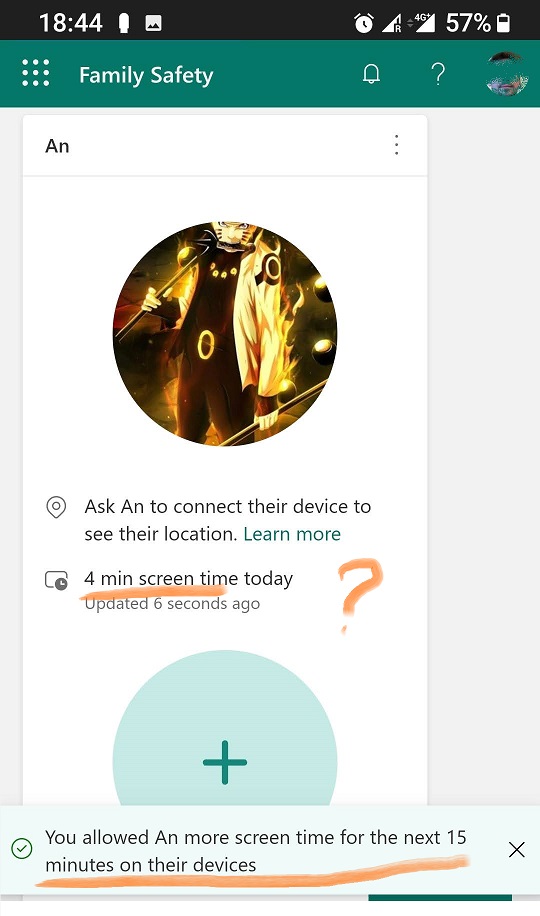
Microsoft Family Screen Tme — действительно хороший продукт. Но вместо этого, чтобы узнать, как избежать или предотвратить все его сбои, вы можете использовать стратегию избыточности. Другими словами, иметь резервную копию лучше. И здесь хотелось бы выделить, как можно совместить Microsoft Family с KidLogger и другими доступными инструментами.
Совет 1.
Используйте дополнительные бесплатные инструменты родительского контроля для резервного копирования. Ранее мы писали, что Microsoft Family неидеальна, и вы можете упустить некоторые важные функции, такие как: просмотр всей активности в других веб-браузерах, просмотр активности во всех учетных записях Windows и привилегированных учетных записях администратора, просмотр скриншотов экрана компьютера, понимание реального времени активности пользователя (учитывая движения мыши) по сравнению с общим временем работы компьютера.
KidLogger — лучшая бесплатная альтернатива для этой цели. Зарегистрируйтесь сейчас и получите резервный инструмент контроля за компьютерами детей с функцией отслеживания времени и просмотром снимков экрана.
KidLogger имеет функцию сквозного шифрования данных, которая позволяет сохранить высокий уровень конфиденциальности! Информация шифруется уже при ее обработке в программе наблюдения и хранится уже зашифрованная как на компьютере, так и на сервере.
Совет 2.
Совет 3.
Используйте современные удаленные приложения для 2-факторной аутентификации. В случае, если запрос ребенка на дополнительное время в Microsoft Family больше не работает, вы можете использовать приложение Rohos Logon Key, которое позволяет удаленно разблокировать учетную запись администратора компьютера и дать ребенку возможность войти в компьютер, например если ему нужно установить обновление игры или начать новую игру, когда требуются более высокие привилегии. При таком подходе вам не нужно сообщать и раскрывать ребенку настоящий пароль от такой учетной записи, тем самым сохраняя контроль над привилегированной учетной записью. А в сочетании с возможностью KidLogger делать фотографии с фронтальной веб-камеры, вы увидите, кто на самом деле разблокирует вашу систему.
Здесь вы найдёте руководства, статьи и объявления о KidLogger SAS: какие новые функции мы реализовали, как установить KidLogger и как настроить мониторинг пользователей для различных платформ, таких как Windows, Mac, Android.
Мы будем рады услышать любые ваши предложения по улучшению KidLogger.
«Никогда не оставляйте детей и сотрудников без присмотра.»
Archive
Новости
- 22 нояб.
- 17 нояб.
- 21 окт.
- 17 окт.
- 11 окт.
- 30 сент.
- 24 сент.
- 11 июня
- 05 июня
- 08 мая